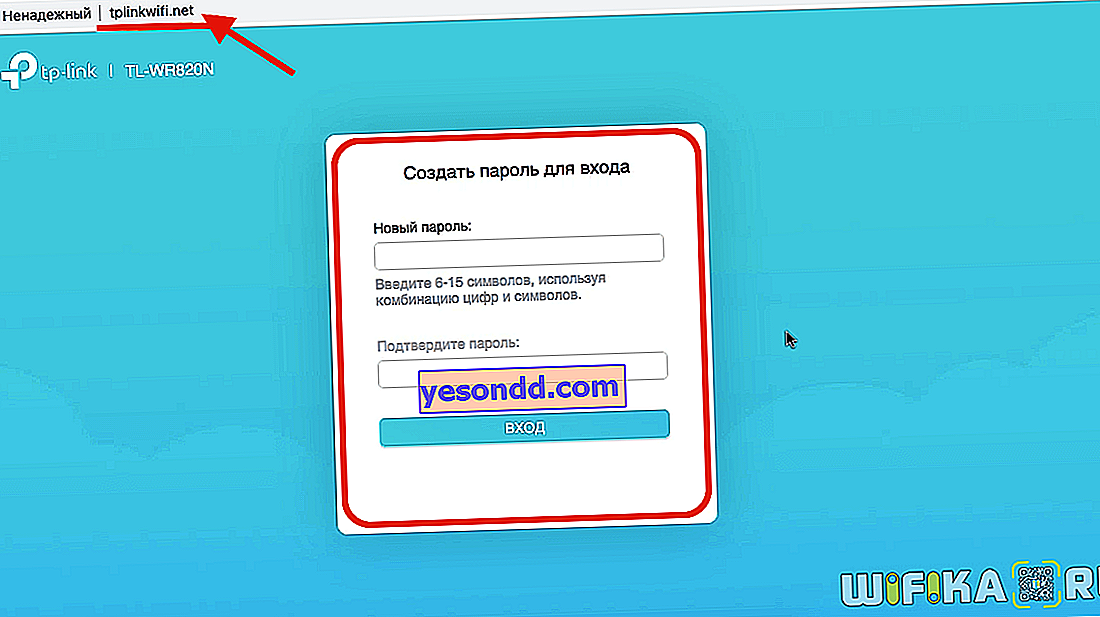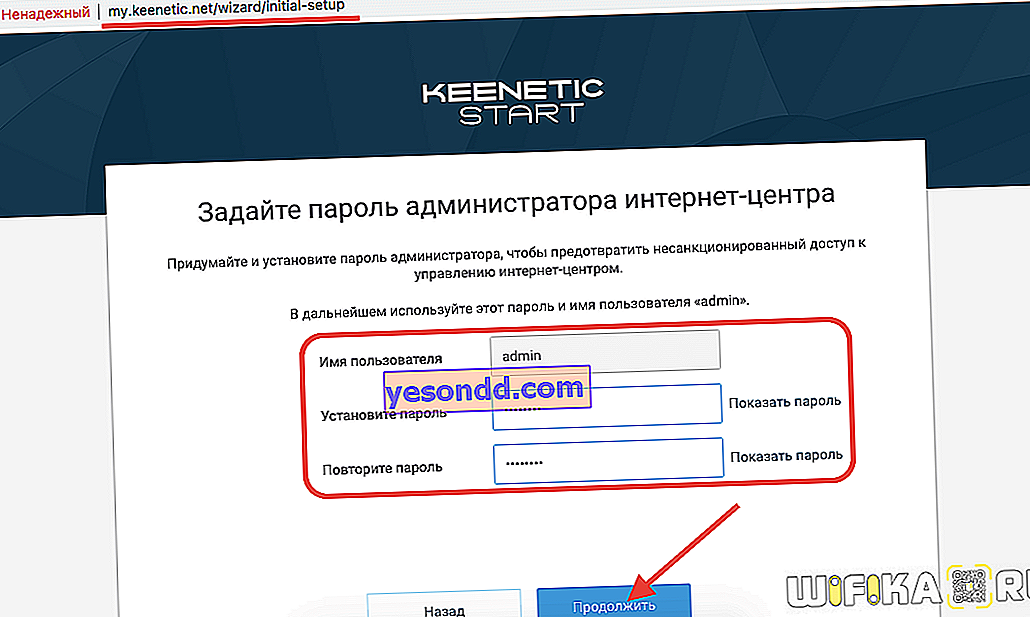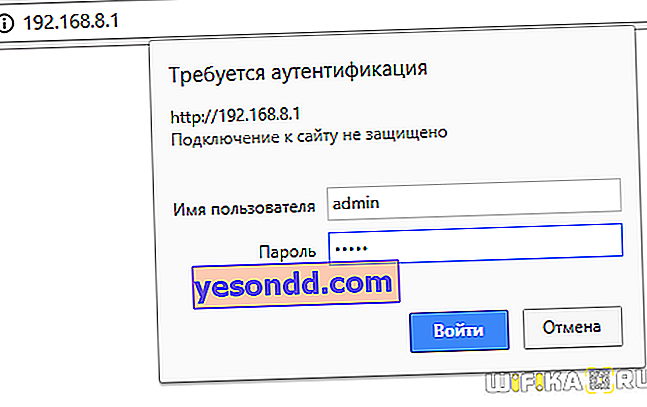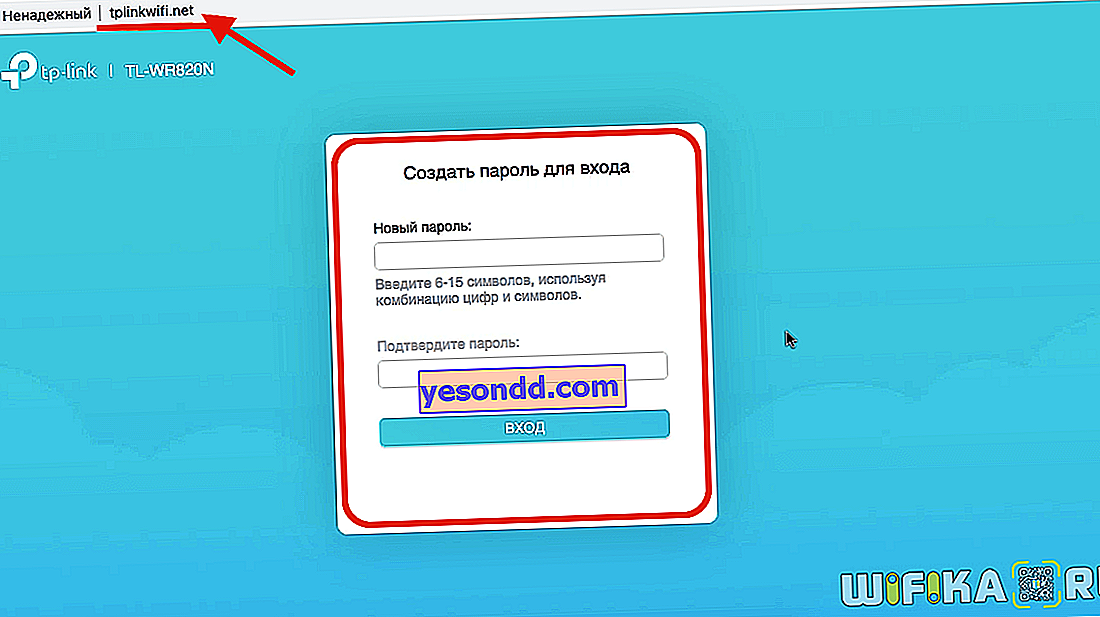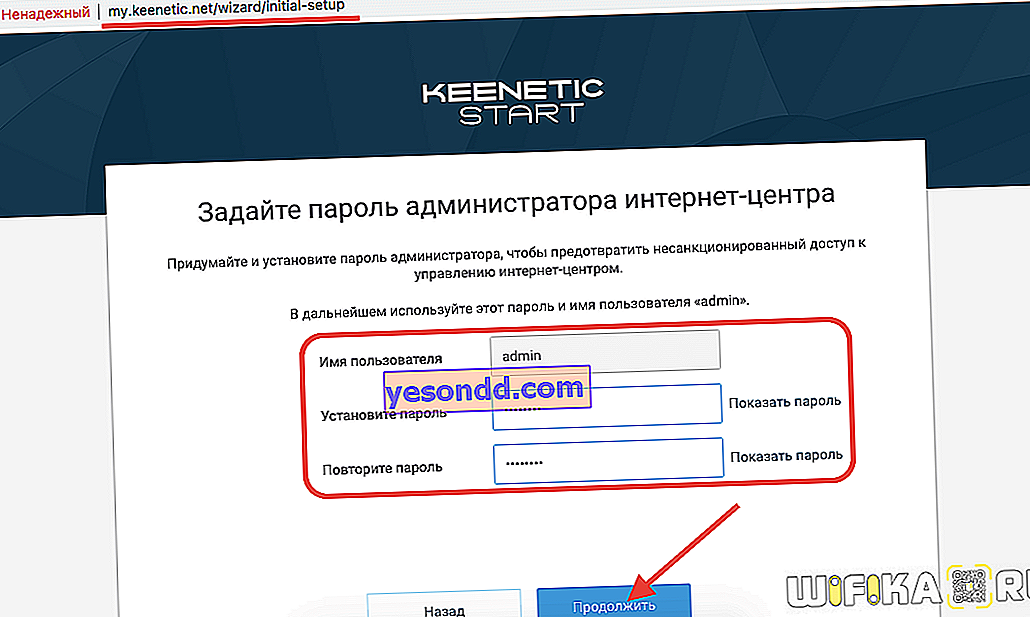Спонтанното нулиране на настройките на рутера след изключване или рестартиране е една от не много често срещаните, но въпреки това много неприятни грешки, които възникват при работа с WiFi мрежи. В тази статия ще анализираме няколко опции за излизане от ситуацията, когато самият рутер без видима причина нулира паролата, Wi-Fi параметрите или интернет връзката при изключване на захранването.
Защо настройките на рутера се нулират след рестартиране?
На първо място, бих искал да разделя този общ проблем на два вида:
- когато рутерът изобщо не може да запази направените промени в конфигурацията,
- когато отлетят след рестартиране или изключен. Собствениците на всякакви модели са изправени пред такава ситуация - TP-Link, Asus, D-Link, Zyxel, Keenetic, Tenda, Netis, Netgear, Xiaomi, Rostelecom, Beeline, MGTS и др.
Нека разгледаме всеки от тях по-подробно.
Рутерът не запазва WiFi, интернет настройки или парола
Както знаете, когато извадим рутера от кутията, той вече има някои фабрични настройки по подразбиране, които са необходими за свързване с него. Тези данни са най-често посочени на стикер на самото устройство и съдържат име на мрежа, парола за връзка и вход с ключ за влизане в контролния панел.

От съображения за сигурност, веднага след въвеждане на данни за вашата интернет връзка и създаване на криптиран безжичен сигнал, трябва да промените всички параметри за достъп до вашия рутер, така че нарушителите да не могат да го използват.
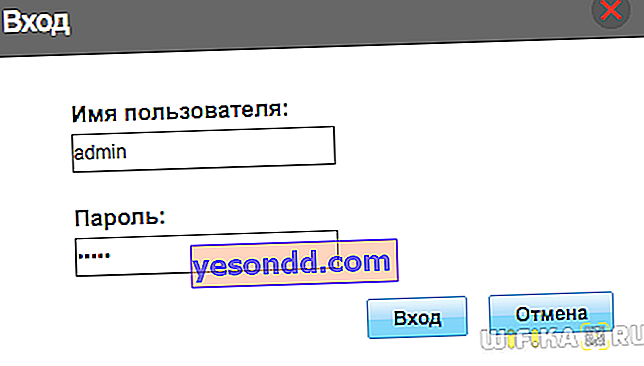
Често обаче, когато кликнете върху бутона „Запазване“ или „Прилагане“, страницата се презарежда, но настройките не се запазват. Ако отхвърлим опцията с банална повреда на вашето устройство, нека опитаме следните решения:
Извършете пълно нулиране на настройките на рутера до фабричните параметри, като използвате функционалния бутон „Нулиране“, разположен на корпуса. Просто трябва да го задържите и задържите 10-15 секунди, докато индикаторите мигат. Повечето проблеми се решават по този прост начин.

Ако това не помогне, опитайте да влезете в контролния панел на рутера от друг браузър. Например, ако редовно използвате Google Chrome, използвайте Mozilla Firefox, Opera, Microsoft Edge, Safari или каквото и да е друго. Всички плъгини или разширения, инсталирани в браузъра, може да започнат да пречат на нормалната му работа с течение на времето. Можете също да опитате да изчистите кеша и бисквитките си.
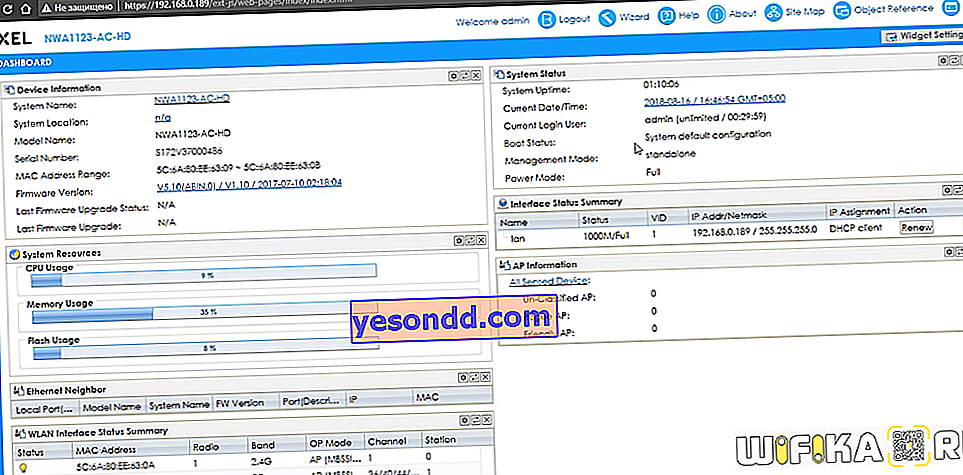
И накрая, актуализирайте фърмуера на вашия рутер до най-новия, като го изтеглите от раздела за изтегляния на официалния уебсайт на вашия производител. Малко вероятно, но това може да е грешка в фърмуера на рутера, която ще бъде отстранена след актуализацията.

Рутерът нулира настройките след изключване или рестартиране
Малко различна, но подобна ситуация. Рутерът запазва всички настройки и работи. Въпреки това, веднага след като бъде изключен от захранването или рестартиран, всички конфигурации излитат и се връщат към фабричното си състояние. Разбира се, изобщо не трябва да го изключвате от контакта. Но понякога това се изисква - при мигане или за отстраняване на дребни грешки в работата.
Как да бъда в този случай? На първо място, трябва да разберете, че промените се гарантира запазване само след щракване върху съответния бутон. Ако сте направили някакви корекции на мрежовите или интернет настройки, не забравяйте да кликнете върху „Запазване“, „Прилагане“, „ОК“, „Запазване“ или „Изпращане“ след това действие, в зависимост от езика на интерфейса.

Друг съвет, който се отнася за всяко оборудване, не само за рутер, е да рестартирате системата директно от контролния панел, а не чрез натискане на бутона, камо ли да изключите щепсела.
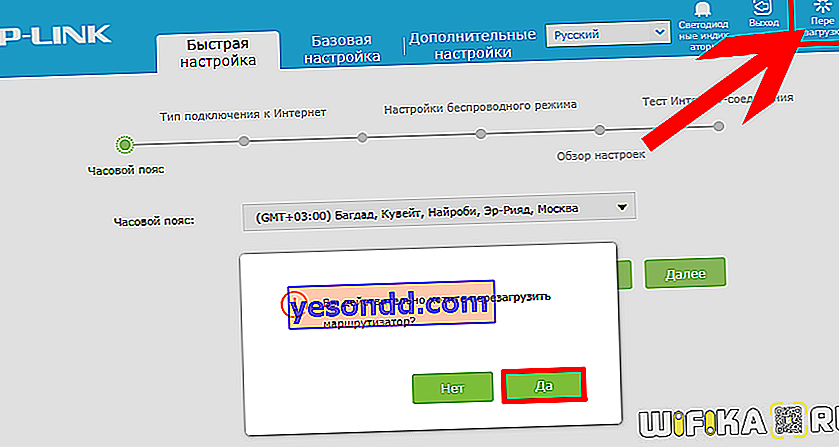
В този случай вие гарантирате правилното изключване на операционната система и избягвате възможни негативни последици.
Това са основните опции за решаване на проблеми, когато рутерът не запазва или нулира самите настройки. Ако никой от тях не помогне, най-вероятно има хардуерен отказ, който ще бъде коригиран от квалифициран техник по хардуер от сервизния център.
Как да настроя рутера си след фабрично нулиране?
За да конфигурирате рутера след нулиране на настройките до фабричните настройки, трябва да извършите няколко стъпки, които не зависят от производителя на устройството. Алгоритъмът е еднакъв за всички рутери:
- Свържете рутера към компютър чрез кабел или се свържете с него чрез wifi сигнал от лаптоп или смартфон. Името на мрежата и паролата са на стикер на кутията

- След това от същия етикет открийте адреса за вход в контролния панел и го въведете в браузър на компютър или телефон

- В раздела за администратор има и информация за оторизация - вход и парола по подразбиране. В новите модели рутери по време на първоначалната конфигурация те могат да отсъстват и да бъдат зададени ръчно от потребителя
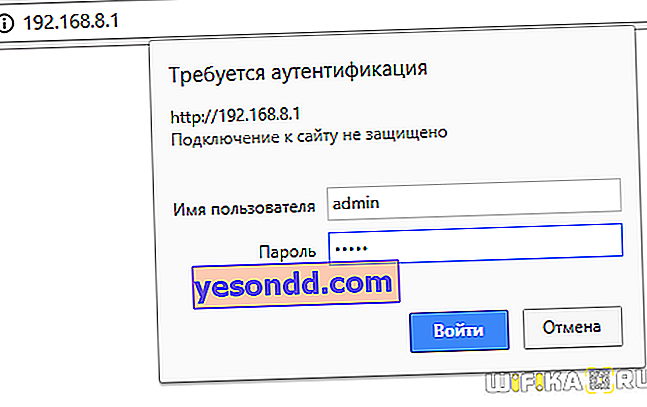
- След това отворете съветника за бърза конфигурация и установете връзката на рутера с интернет и задайте име и ключ за достъп за безжичната мрежа. Интерфейсът изглежда различно в зависимост от марката. Подробни инструкции за всеки от тях можете да намерите на страниците на този сайт.